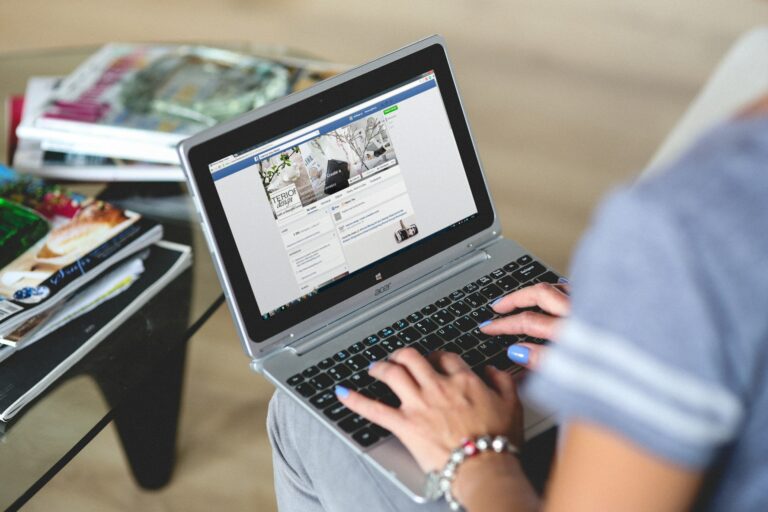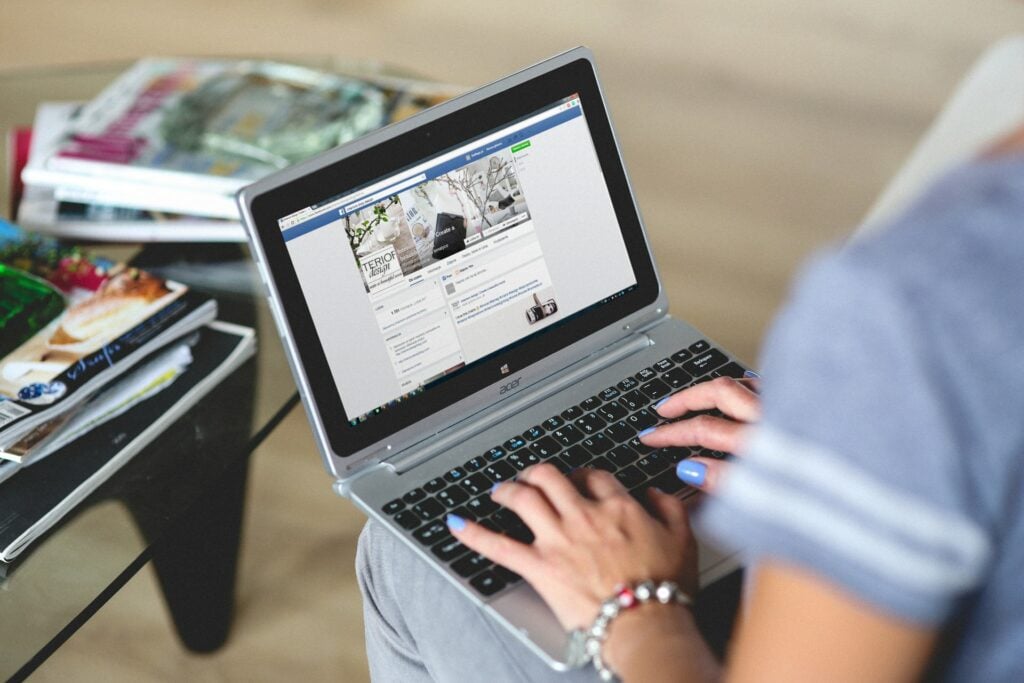
Uma das ferramentas mais interessantes que lançamos para os clientes de planos Plus e Reputação esse ano, foi a possibilidade de sincronizar os produtos com Facebook, Google e Instagram.
Quando feito de maneira correta, isso permite que seus produtos apareçam nessas plataformas e direcione usuários de volta ao seu site – quando falamos de Facebook, isso significa que você pode integrar de forma imperceptível seus produtos com o Facebook Marketplace, e que pode te ajudar na taxa de conversão de clientes.
O que eu preciso para começar?
Primeiro de tudo, antes de sincronizar seus produtos com o Facebook, você vai precisar verificar que seus produtos têm preço, imagens e o botão de compras ativados.
Não tem certeza se seus produtos qualificam? Dê uma olhada no nosso guia sobre como obter o máximo de seus produtos. Isso vai te ajudar a configurar seu negócio para o sucesso.
Uma vez que você esteja confiante que seus produtos estão listados exatamente como você quer que estejam, você está pronto para sincronizar seus Produtos com o Facebook.
Idealmente, você deveria estar em um computador de mesa ou notebook para fazer isso e não no seu celular.
Como eu sincronizo meus produtos UENI com o Facebook?
- Vá até o Editor
- Clique em Ajustes
- Depois clique em Carrinho de compras
- Depois em Sincronização de Produtos
Assim que você clicar em Sincronização de Produtos, você deve ver uma tela igual a esta:
Você vai querer clicar no botão azul de Conectar com Facebook para prosseguir. Uma vez que você clicar naquele botão, você verá um pop-up perguntando se você quer continuar. Assim:
Clique em Conectar com Facebook para continuar.
Depois que você clicar em Conectar com o Facebook, você será levado ao Facebook e perguntado se você autoriza a UENI a acessar sua conta.
Isso funciona em dois planos basicamente – o Facebook está verificando que esse é você mesmo e que você quer fazer a sincronização do seu negócio com sua conta comercial do Facebook.
Você verá duas telas aqui: a primeira à esquerda que vai pedir para você fazer o login. Logo a da direita vai perguntar se você quer autorizar a UENI acessar sua página.
Clique em Continuar e depois em OK para proceder.
Depois desse passo, existem dois caminhos que você pode seguir que dependem se você tem uma conta comercial no Facebook ativa ou não.
Você não tem uma conta comercial do Facebook?
Se você não tem uma conta comercial do Facebook, você pode criar uma através do editor da UENI:
Entenda que utilizaremos todas as informações do seu site para fazer isso pra você, então verifique que todos os seus detalhes estão corretos!
Você tem uma conta comercial do Facebook?
Caso você tenha uma conta comercial do Facebook, você poderá selecionar ela assim:
Uma vez que você tenha resolvido sobre sua conta, você deverá criar uma página no Facebook para o seu negócio:
Se você tiver mais de uma página no Facebook, selecione a opção desejada e depois clique em Continuar.
Se você não tem um ainda, você poderá criar ao selecionar Criar nessa tela:
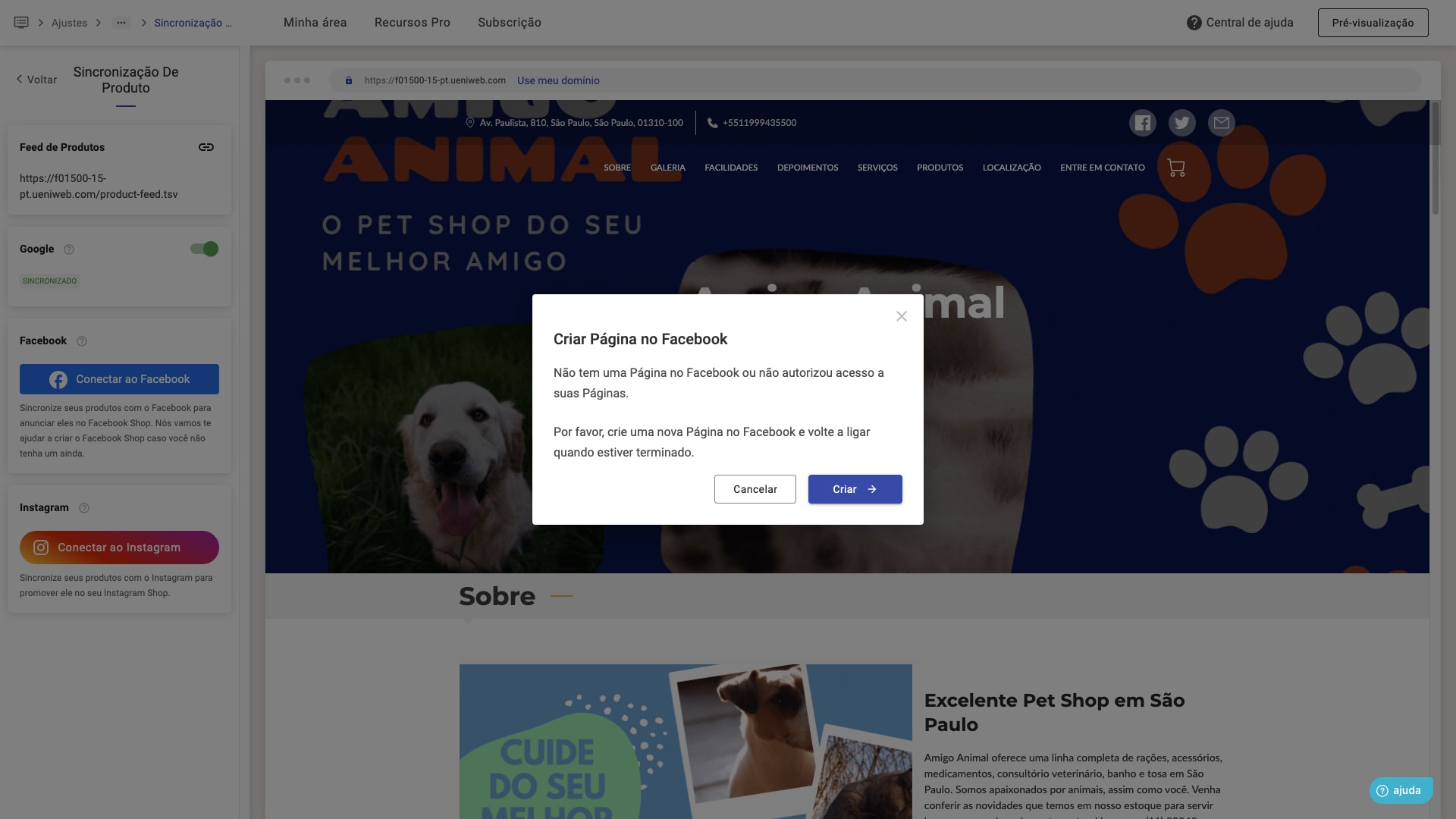
Uma vez que você tenha clicado em Criar, você será redirecionado a tela de criação de página do Facebook. Assim:
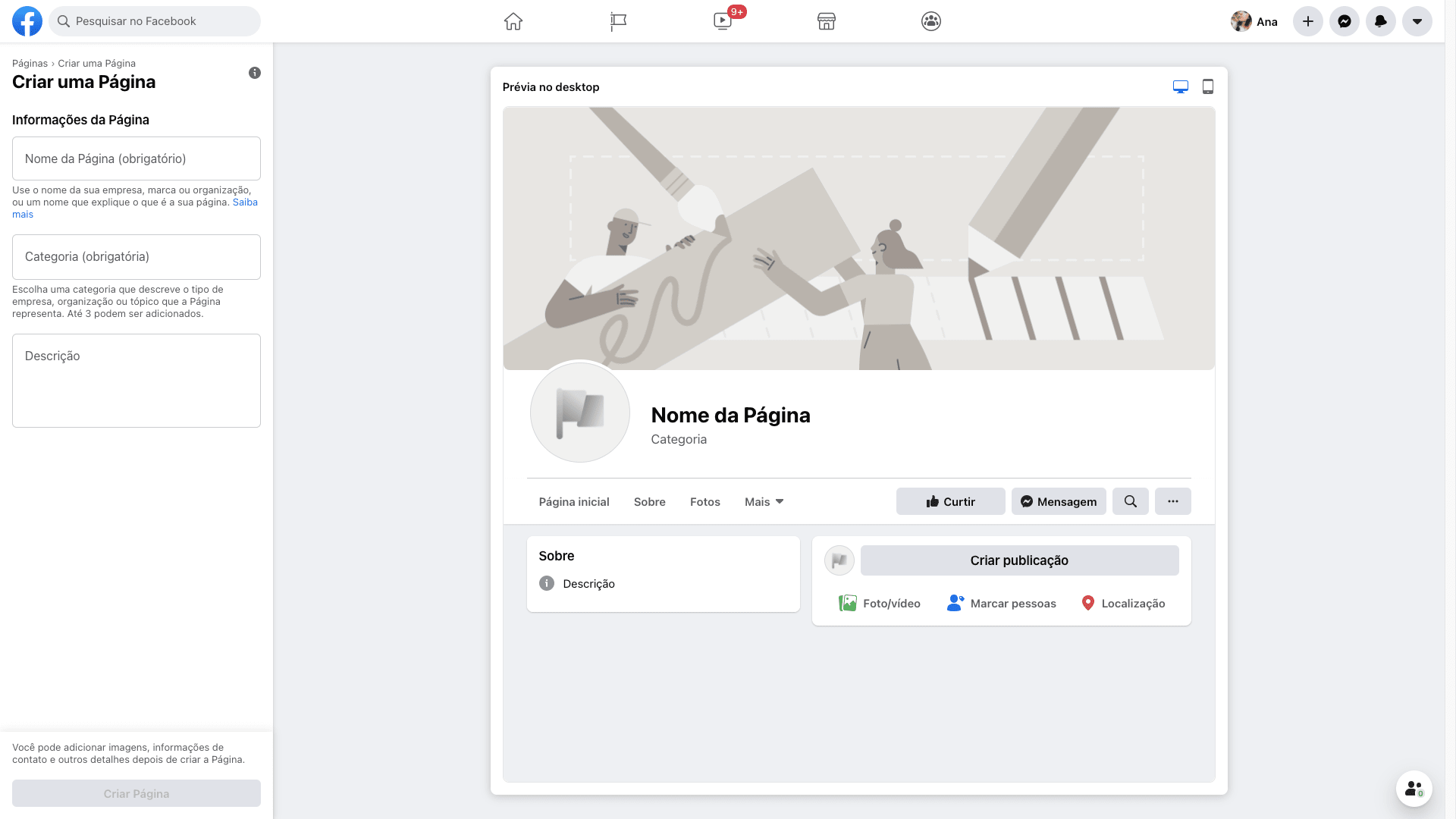
Uma vez que você termine essa página, clique em Criar Página e depois disso você voltará a tela da UENI. Uma vez que você termine e a sincronização aconteça, você deveria ver essa tela:
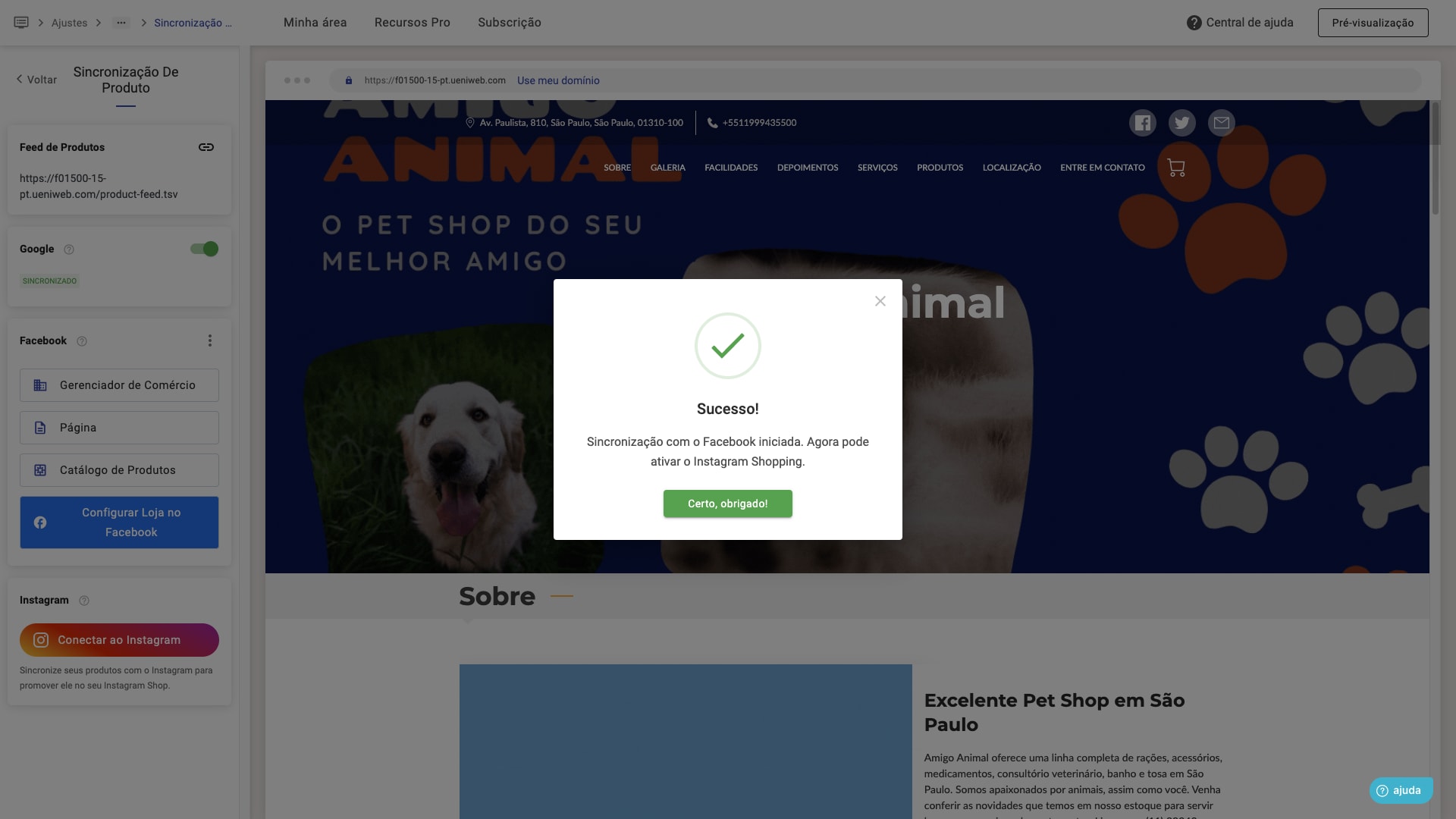
Você está pronto! Por favor, espere alguns minutos para o Facebook verificar a sua loja.
Quando a sua loja é aprovada, você receberá um e-mail do Facebook igual a esse:
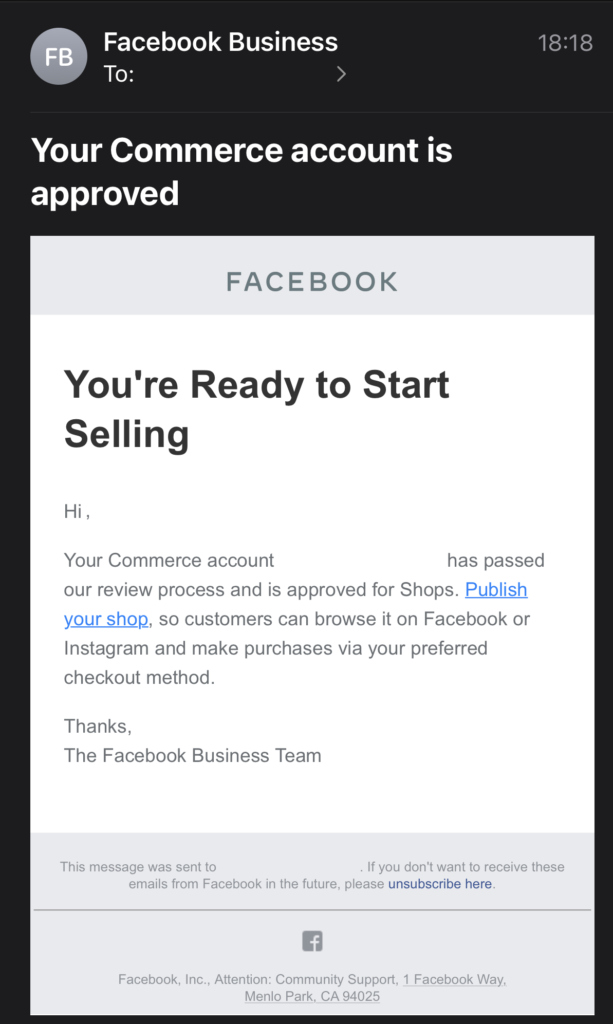
O que eu preciso fazer após a verificação?
Parabéns! Uma vez que sua loja seja verificada, você está quase pronto para prosseguir. Existem algumas coisas que você necessitará fazer no Facebook para garantir que tudo esteja propriamente sincronizado.
Depois disso, tudo fica mais fácil! Promessa.
Uma vez que a sincronização tenha ocorrido com sucesso, retorne a seção de Sincronização de Produtos (No edito da UENI, vá até Configurações, Carrinhos de Compra e depois Sincronização de Produtos). Você verá as configurações do Facebook:
1. Clique em Configurar Facebook
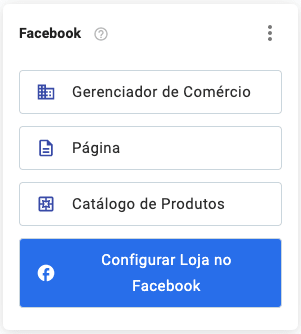
2. Depois, clique em Ir para Lojas
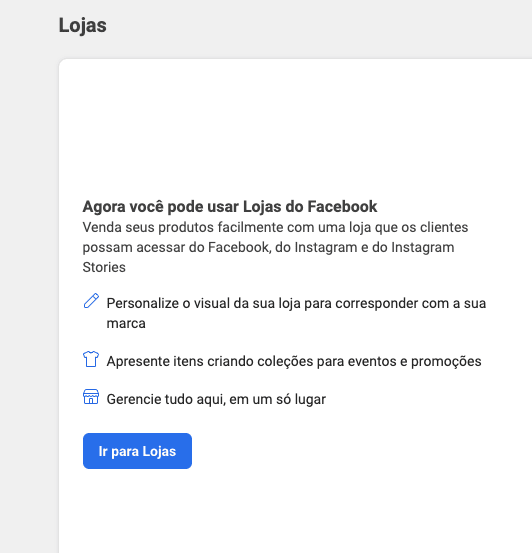
Você deveria estar no editor do Facebook, que tem essa aparência:
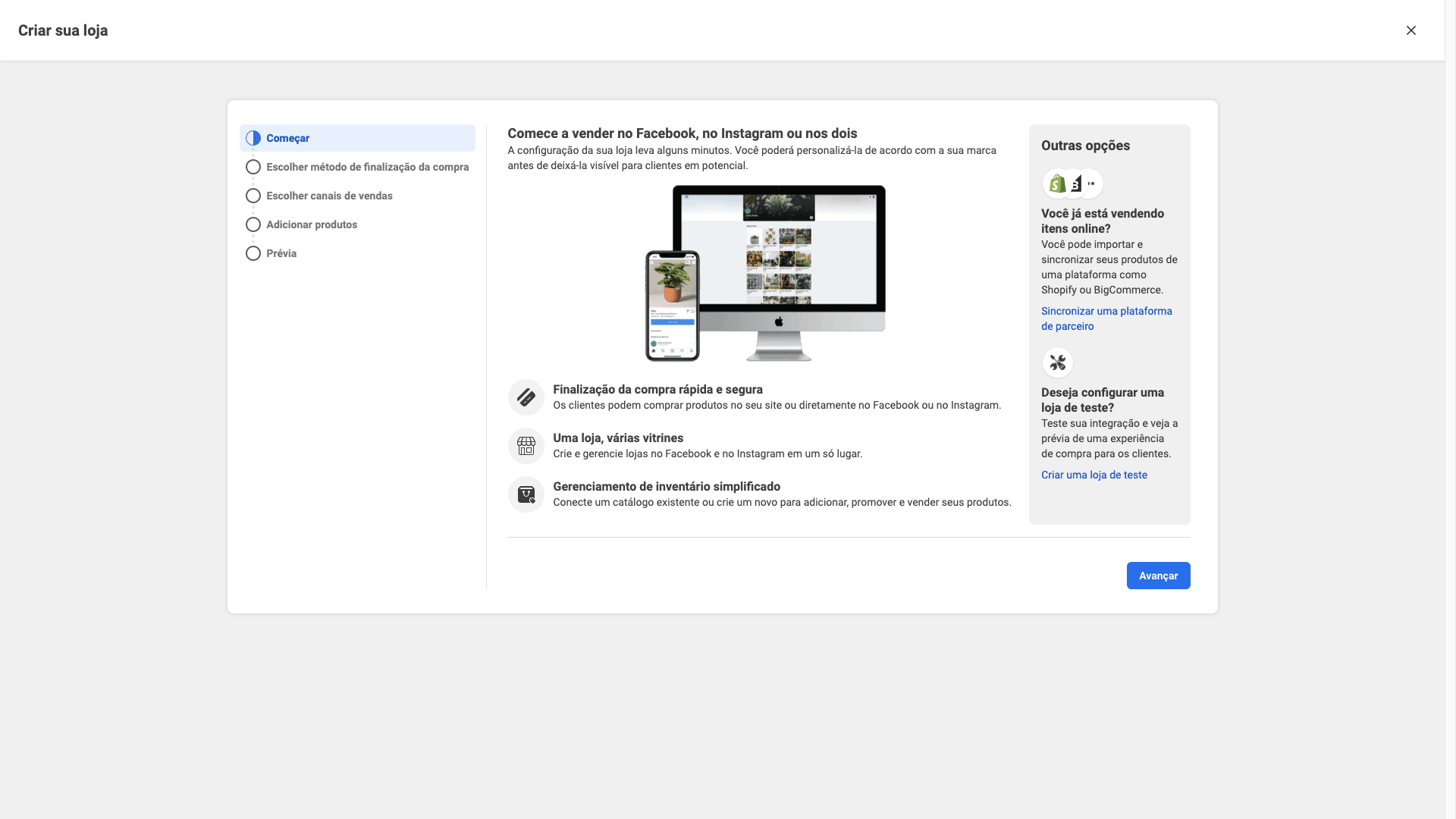
Quando você chegar ao segundo passo, escolha Escolha o método de Checkout, depois selecione Fazer o Checkout em outro site e clique em Próximo:

No terceiro passo, selecione a página correta de Administração, assim como na tela abaixo:
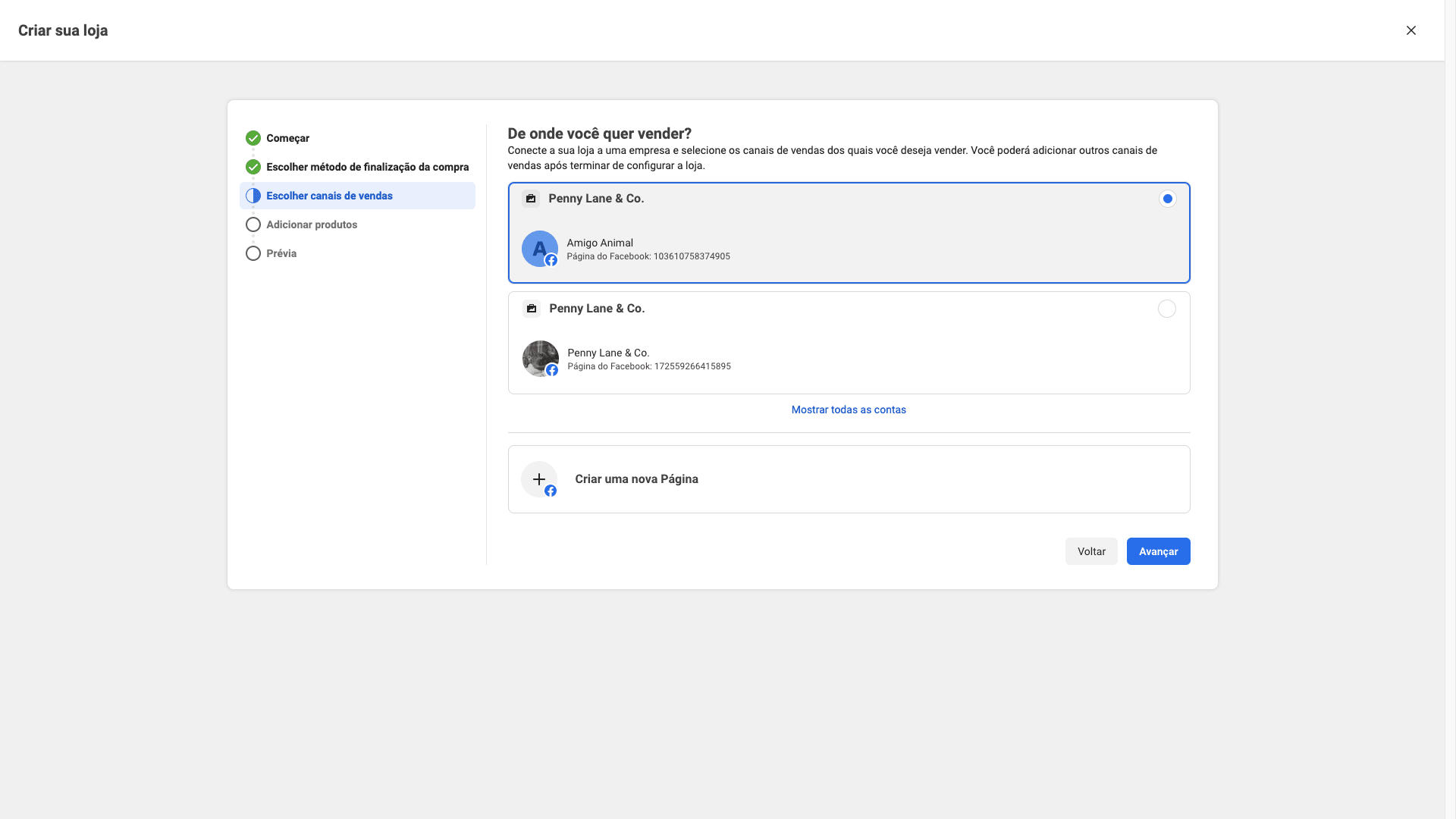
Nesse ponto, o Facebook pedirá que você confirme seu endereço de email. Confirme e aperte Enviar.
Quando você chega ao passo de Adicionar Produtos, selecione o Catálogo de Produtos da UENI:
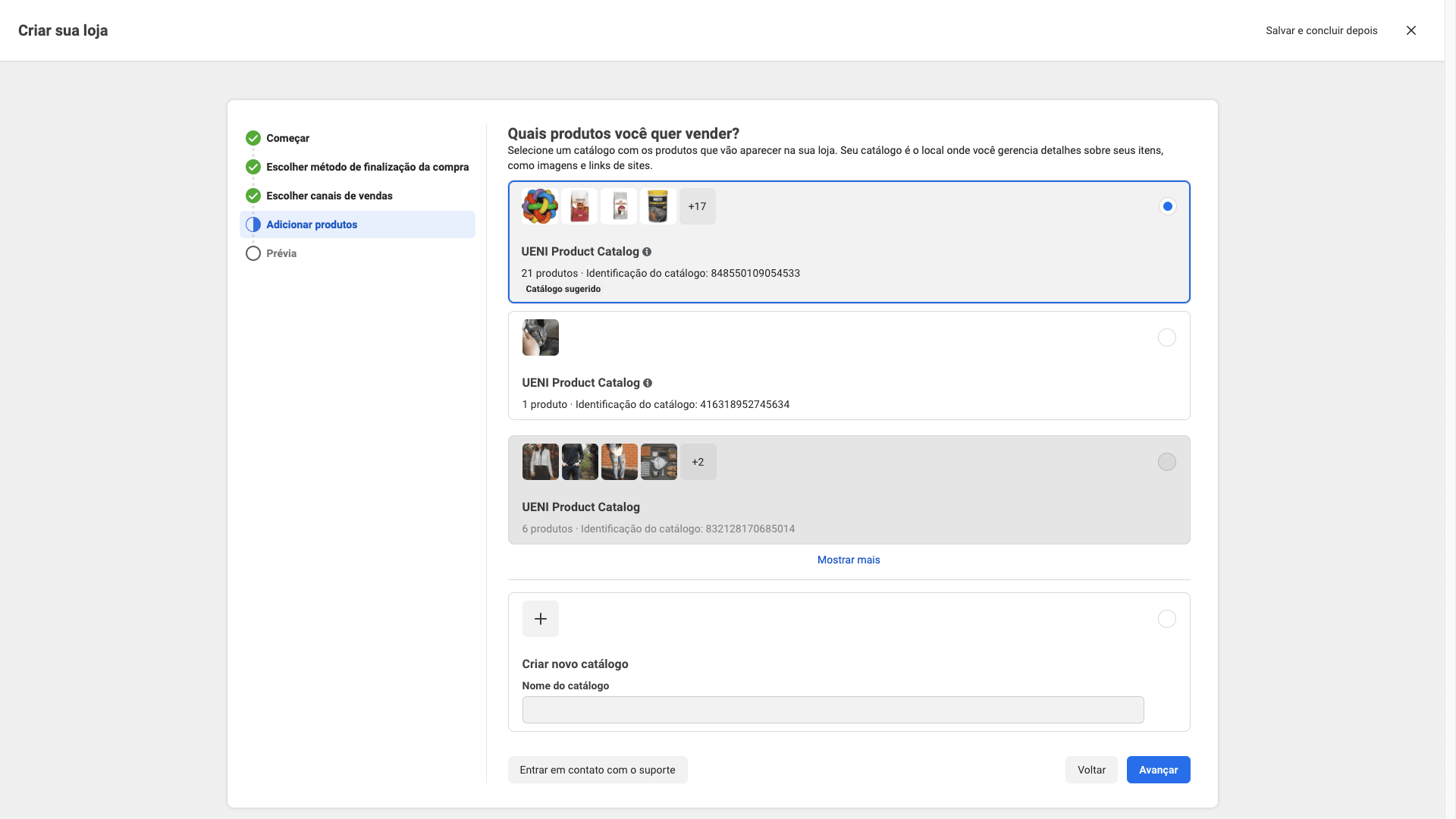
Por último, mas não menos importante, você verá seu negócio na página de pré-visualização. Verifique se a informação está correta e depois clique em finalizar Configurações.
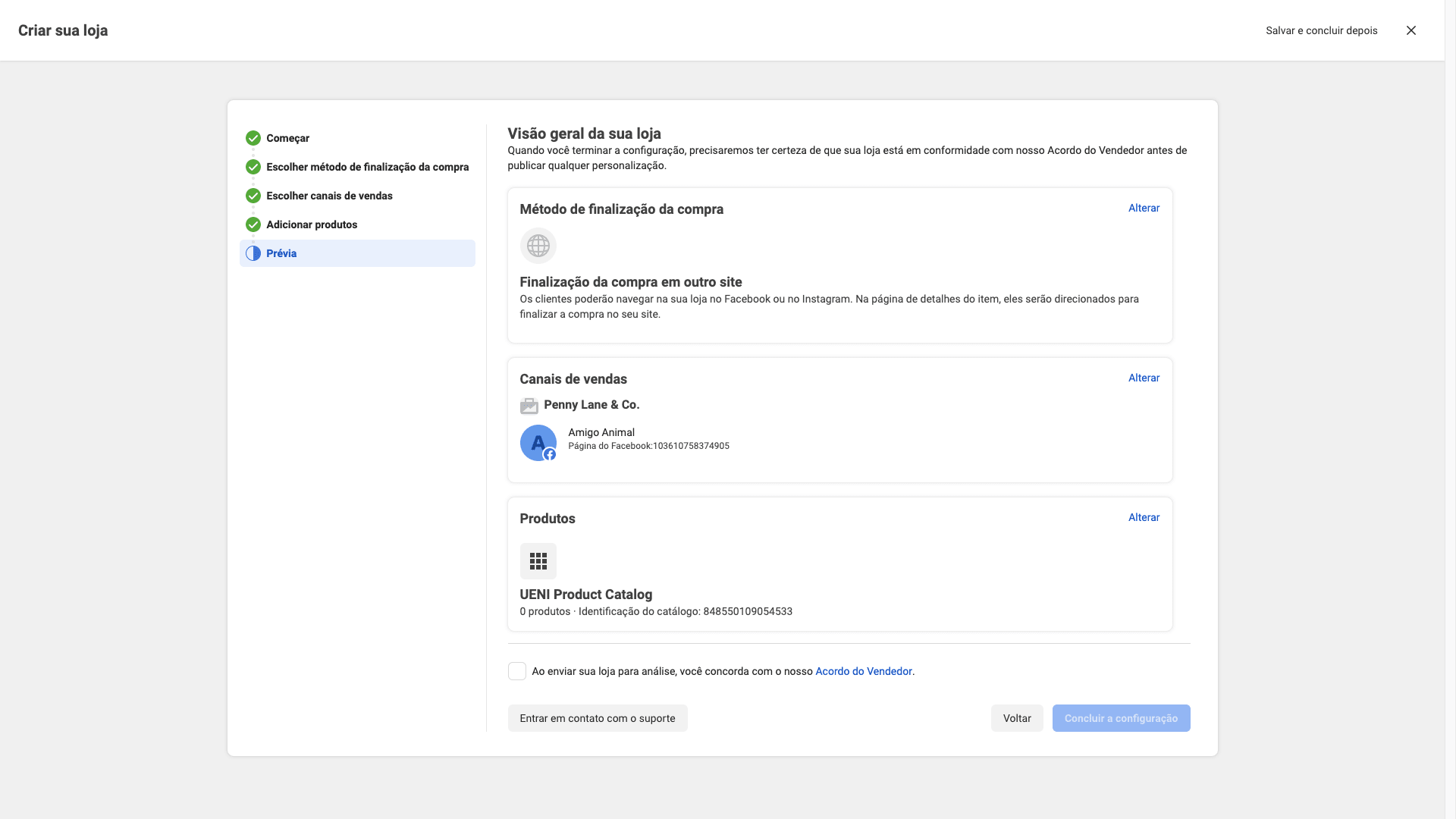
Parabéns! Seu site UENI está sincronizado com o seu negócio do Google.
Já é hora de abrir o champagne, você merece!
Algo Deu Errado
Nós vimos algumas situações em que os processos de sincronização falham. Enquanto nós tentamos resolver ao máximo os nossos problemas, nós podemos ver que existem falhas possíveis em algumas áreas:
- Você tentou habilitar a sincronização do Facebook, mas a UENI não conseguiu conectar com o Facebook por problemas com a criação do negócio.
- Você tentou habilitar a sincronização do Facebook, mas a UENI não conseguiu conectar com o Facebook por problemas com a configuração da página.
Em ambos os casos, voltar ao início e clicar em Conectar com Facebook geralmente resolve o problema. Nos desculpamos por qualquer inconveniência, e esperamos que você não tenha que ler essa seção.
Porque eu não vejo as modificações?
Uma vez que o Facebook esteja conectado, você pode fazer modificações através do Configurar Loja do Facebook:
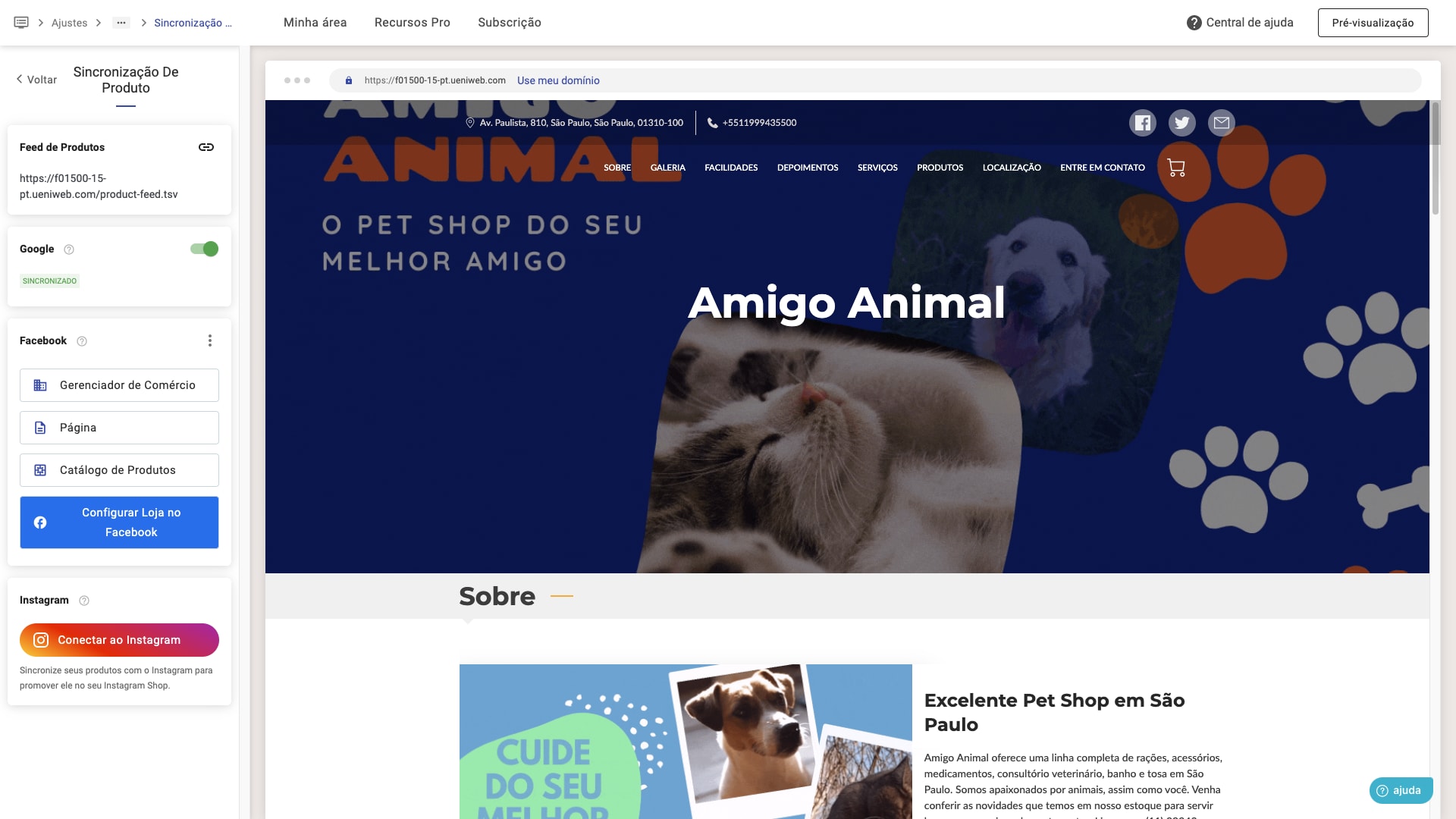
Quando você clicar nele, você será levado a interface do Facebook e poderá customizar sua loja. Quando você finalizar a sua customização, salve suas modificações e depois clique em Publicar Agora (no botão azul no canto direito superior).
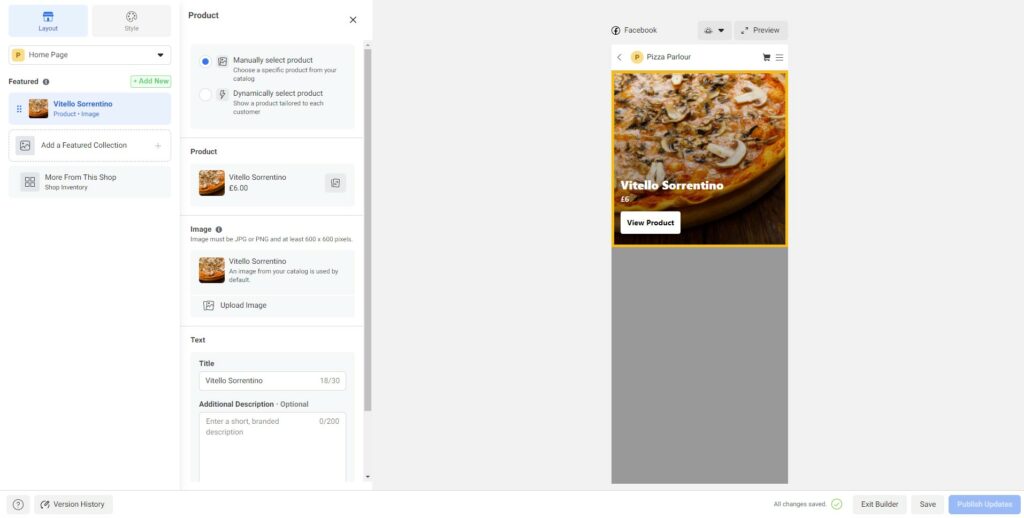
Algumas vezes você pode clicar em Publicar Agora depois de configurar seu site no Menu de Configurações e acaba não vendo nenhuma mudança. O botão pode até ficar cinza. Isso é o que pode acontecer quando você tentar editar sua página enquanto está sob avaliação do Facebook.
Uma vez que você receba o email de confirmação do Facebook, você verá que todos os seus produtos estão em ordem, carregados dinamicamente do catálogo que você escolheu. Assim:
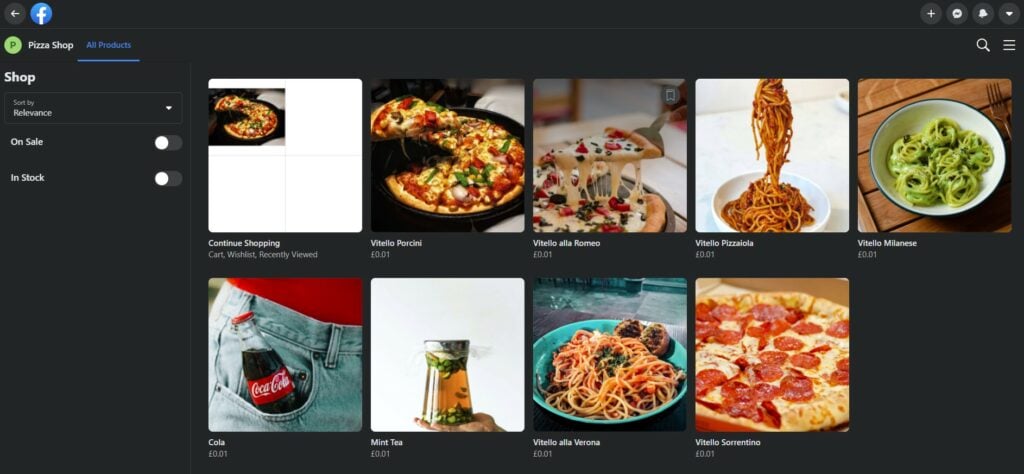
Então, se você quer chegar ao final e nada faz sentido ainda, não tem problema. Seu negócio pode estar sob avaliação ainda.